الإعلانات
نعلم جميعًا عن فوائد استخدام Amazon لشراء الكتب الإلكترونية. إنها رخيصة ، ومعظم العناوين متاحة ، وتتم مزامنتها عبر جميع تطبيقات وأجهزة Kindle الخاصة بك.
لكن الكثير من الناس لديهم أيضًا مجموعة شخصية من الكتب الإلكترونية. يمكن أن تكون كتبًا نزّلتها مجانًا أو شاركها أحد الأصدقاء معك. ولكن كيف يمكنك الوصول إلى هذه الكتب على أجهزة الكمبيوتر الخاصة بك؟
الأمر بسيط — تحتاج إلى إنشاء مكتبة إلكترونية خاصة بك تستند إلى السحابة باستخدام Caliber.
لماذا استخدام العيار؟
ليس لدى محبي الكتب الإلكترونية الكثير من الخيارات عندما يتعلق الأمر ببرنامج إدارة الكتب الإلكترونية. من الناحية الواقعية ، Caliber هو التطبيق الوحيد الذي يستحق التفكير فيه.
إنها ليست مرضية بصريًا مثل العديد من التطبيقات الحديثة الأخرى التي قد تكون لديك على نظامك ، ولكنها تؤدي المهمة بشكل رائع. باستخدام الأعمدة القابلة للتخصيص ، يمكنك اختيار البيانات الوصفية التي تريد رؤيتها. هناك أيضًا بيانات تعريف مضمنة وتنزيل الأعمال الفنية. يمكنك حتى استخدام التطبيق لاستيراد الأخبار إلى جهاز القارئ الإلكتروني.
لن تتوفر أي من ميزات الإدارة هذه إذا دخلت إلى مكتبتك مباشرة من تطبيق مزود التخزين السحابي.
Caliber مجاني للاستخدام ومتوفر على أنظمة التشغيل Windows و Mac و Linux.
تحميل:عيار (مجانا)
أي مزود سحابة يجب أن تستخدمه؟
إذا كنت تريد إنشاء مكتبة كتب إلكترونية مستندة إلى مجموعة النظراء يمكنك الوصول إليها من أي جهاز كمبيوتر مكتبي ، فأنت بحاجة إلى تحديد موفر التخزين السحابي الذي ستستخدمه.
في الحقيقة ، لا يهم أي واحد تختاره حقًا - طالما أنه يلبي شرطين أساسيين:
- لديها مساحة كافية لاستيعاب جميع كتبك الإلكترونية.
- يحتوي على تطبيق سطح مكتب يتكامل مع نظام ملفات نظام التشغيل الخاص بك.
تذكر ، على الرغم من أن ملفات الكتاب الإلكتروني نفسها صغيرة ، إذا قمت بتنزيل الأعمال الفنية للكتب ، فقد تجد أن الملفات أكبر مما تتوقع.
قام معظم مزودي الخدمات السحابية الرئيسية - بما في ذلك Google Drive و OneDrive و Dropbox - بتكامل تطبيقات سطح المكتب.
كيفية إنشاء مكتبة الكتاب الاليكتروني القائم على السحابة
دعنا نجري عملية الإنشاء خطوة بخطوة.
1. قم بتنزيل تطبيق Cloud Storage
للبدء ، قم بتنزيل وتثبيت تطبيق سطح المكتب لموفر التخزين السحابي الذي تخطط لاستخدامه. جميع تطبيقات مزودي الخدمة الرئيسية مجانية ولها إصدارات متاحة لنظامي التشغيل Windows و Mac.
تحميل:جوجل درايف | OneDrive | بصندوق الإسقاط (مجانا)
2. نقل مكتبة الكتب الإلكترونية الخاصة بك
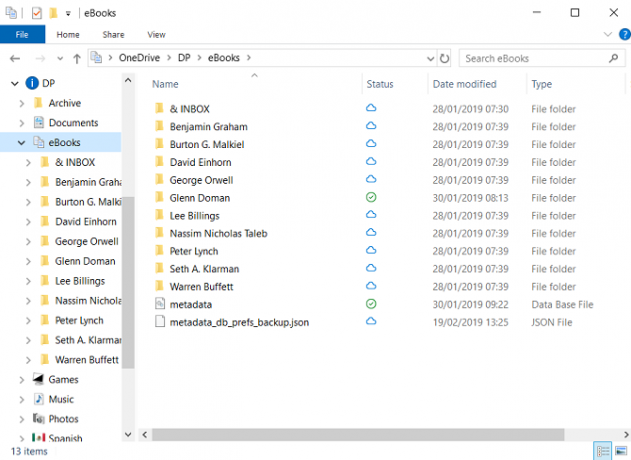
إذا لم يكن لديك مجموعة كتب إلكترونية موجودة ، يمكنك تخطي هذه الخطوة. إذا كان لديك مجموعة ، فأنت بحاجة إلى نقلها إلى السحابة قبل المضي قدمًا.
طالما أنك قمت بتثبيت أحد تطبيقات سطح المكتب المذكورة سابقًا ، فهي عملية سحب وإفلات بسيطة.
لإدارة مكتبتك بسهولة أكبر في المستقبل ، ضع جميع الكتب في مجلد أصل يسمى الكتب الإلكترونية، أو شيئا من هذا القبيل.
تأكد من منح جهازك وقتًا كافيًا لمزامنة جميع الملفات بالكامل قبل الاستمرار.
3. نقطة العيار في التخزين السحابي
حان الوقت الآن لإخبار Caliber أين يمكنها العثور على جميع كتبك الإلكترونية. تختلف العملية بناءً على ما إذا كنت قد استخدمت بالفعل العيار لإدارة كتبك الإلكترونية في موقعها القديم أو أنك تقوم بإنشاء مكتبة في العيار للمرة الأولى.
لمستخدمي العيار الأول:
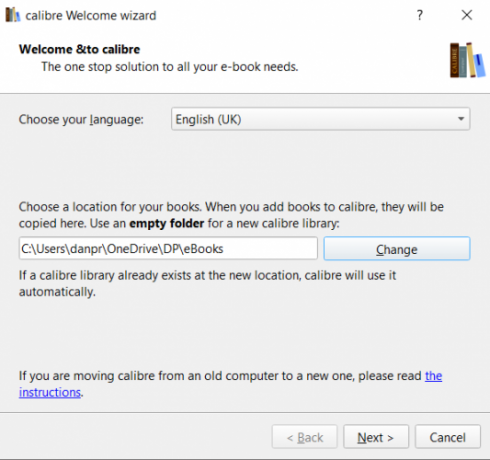
إذا كنت مستخدمًا جديدًا وتقوم بتثبيت Calibre لأول مرة ، فسيتم استقبالك من خلال معالج الترحيب.
في الشاشة الأولى من المعالج ، ستتم مطالبتك بإدخال موقع مكتبة الكتاب الإلكتروني الخاصة بك. نجاح يتغيرون ثم انتقل إلى المجلد الأصل الذي أنشأته للتو.
انقر الآن التالى، وسيسألك Caliber عن القارئ الذي تستخدمه. حدد اختيارك لاستكمال عملية الإعداد.
لمستخدمي العيار الحالي:
إذا كنت تستخدم Caliber بالفعل وتبحث حاليًا عن مكتبتك القديمة ، فهناك طريقتان لتوجيه التطبيق في اتجاه الموقع الجديد.
أولاً ، يمكنك فقط إجبار معالج الترحيب على التشغيل للمرة الثانية واتباع العملية الموضحة أعلاه.
لتشغيل معالج الترحيب ، انقر فوق السهم الصغير الموجود بجوار التفضيلات علامة التبويب ، ثم حدد تشغيل معالج الترحيب من القائمة. سيتم إعادة تشغيل العيار ، وسيظهر المعالج.
أو بدلاً من ذلك ، انقر فوق الكتب الإلكترونية في أعلى نافذة العيار واختر التبديل / إنشاء مكتبة على القائمة.
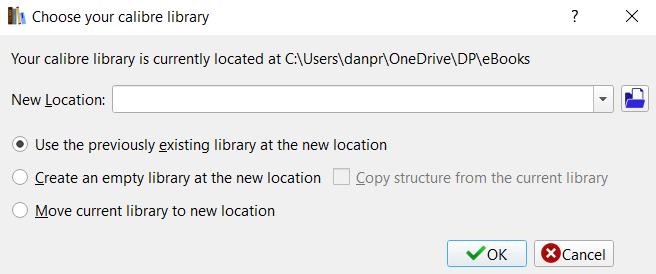
في النافذة المنبثقة ، تأكد من اختيارك استخدم المكتبة الموجودة مسبقًا في الموقع الجديد، وانقر على أيقونة الملف لتوجيه العيار إلى محرك التخزين السحابي.
عندما تكون مستعدًا ، انقر فوق حسنا.
مهما كانت العمليات المختلفة التي تستخدمها ، ستكون النتيجة هي نفسها. سيعرض Calibre مكتبة الكتب الإلكترونية المستندة إلى مجموعة النظراء الخاصة بك.
إضافة كتب جديدة إلى مكتبة الكتب الإلكترونية الخاصة بك
عندما يحين وقت إضافة المزيد من الكتب إلى مكتبتك ، يمكنك القيام بذلك بنفس الطريقة التي اعتدت عليها مع مجموعة محفوظة محليًا:
- اضغط على أضف كتب علامة التبويب على شاشة Calibre الرئيسية ، ثم اختر خيار القائمة الأكثر ملاءمة للمحتوى الذي تضيفه.
- قم بسحب وإفلات الكتب الإلكترونية في مجلد السحابة من خلال مستكشف الملفات في نظام التشغيل الخاص بك ، ثم أعد تشغيل Caliber لجعلها تظهر.
الوصول إلى مكتبة الكتب الإلكترونية الخاصة بك من جهاز محمول
تتمثل إحدى مزايا إعداد مكتبة الكتب الإلكترونية في السحابة في أنه يمكنك أيضًا الوصول إلى المحتوى من هاتفك أو جهازك اللوحي.
فقط قم بتثبيت التطبيق المقابل لمزود الخدمة السحابية الخاصة بك وتصفح المحتوى الخاص بك بالطريقة المعتادة. إذا كنت تخطط للقيام بالكثير من القراءة على هاتفك أو جهازك اللوحي ، فعليك التفكير في تثبيت تطبيق قارئ كتب إلكترونية مخصص.
تحسين تجربة العيار الخاص بك
Caliber هو تطبيق رائع. لا يسمح لك فقط بإنشاء مكتبة كتاب إلكتروني في السحابة ، بل إنه مزدحم أيضًا بميزات مفيدة أخرى. وهناك بعض الإضافات العيار رهيبة لعشاق الكتاب الاليكتروني أفضل 10 مكونات إضافية لعشاق الكتاب الاليكترونيإليك أفضل المكونات الإضافية التي يجب أن يستخدمها جميع محبي الكتب الإلكترونية ، وشرح ما يفعلونه وكيف يعملون. قراءة المزيد كذلك.
كأمثلة ، يمكنك استخدام عيار تحويل الكتب الإلكترونية الجديدة إلى تنسيق مختلف كيفية تحويل الكتب الإلكترونية تلقائيًا إلى تنسيق Kindle عند الاستيراد إلى مكتبتكلدى Calibre خدعة أخرى أنيقة في جعبته: يمكنه تلقائيًا تحويل أي كتاب إلكتروني إلى تنسيق MOBI الخاص بـ Kindle عند استيراده إلى مكتبتك. قراءة المزيد ، و ل إزالة DRM من كل كتاب إلكتروني تمتلكه كيفية إزالة DRM على كل كتاب إلكتروني تملكهلا أحد يحب DRM. نفهم جميعًا سبب وجودها ، ولكن هذا لا يعني أننا مستعدون لاحتضانها. لذلك ، توضح هذه المقالة كيفية إزالة إدارة الحقوق الرقمية من كل كتاب إلكتروني تمتلكه. قراءة المزيد .
دان مغترب بريطاني يعيش في المكسيك. وهو مدير تحرير موقع شقيقة MUO ، كتل فك الشفرة. في أوقات مختلفة ، عمل كمحرر اجتماعي ومحرر إبداعي ومحرر مالي لـ MUO. يمكنك أن تجده يتجول في قاعة العرض في CES في لاس فيغاس كل عام (أيها الناس ، تواصلوا!) ، وهو يقوم بالكثير من المواقع خلف الكواليس...


